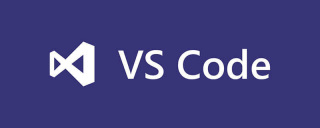
VSCode 인터페이스는 매우 간단합니다. 플러그인을 설치해야 하는 경우 그림과 같이 도구와 언어를 클릭하세요.
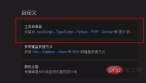
설치 그림에 표시된 대로 다음 두 가지 플러그인이 있습니다. (여기서 다른 플러그인을 선택할 수도 있습니다. 예시입니다.)

JS를 디버그하고 싶습니다. HTML 문서를 만들고 간단히 JS 메소드를 추가해야 합니다. 파일을 생성하고 바로 컴파일러로 드래그하면 됩니다.
<html>
<body>
<script>windows.alert('Hello World')</script>
</body>
</html>파일이 컴파일러에 배치된 후 F5를 누르면 어떤 환경을 사용할 것인지 묻는 팝업 상자가 나타납니다. 아직 생성되지 않은 경우 추가 버튼을 선택하여 플러그인을 추가하면 디버깅할 수 있습니다.

확장 스토어 목록을 입력하면 설치 후 Chrome 플러그인용 디버거를 선택할 수 있습니다. 적용하려면 환경을 다시 시작해야 합니다. 또는 다시 로드하려면 클릭해야 합니다.
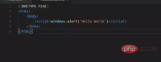
설치 후 F5를 다시 누르면 Chrome을 볼 수 있습니다. 선택 후 컴파일러는 현재 HTML과 동일한 디렉터리에 생성됩니다. file .vscod 폴더에 launch.json 구성 파일이 있고 컴파일러에 표시됩니다.
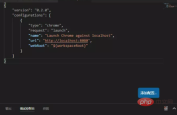
다음으로 원래 IIS를 구성해야 하는데 현재는 학습 단계이고, 실행되지 않습니다. 나중에 웹 학습을 위해 로컬 IIS 서비스를 구성하지 않겠습니다. URL에 해당하는 값에 경로를 직접 입력하면 됩니다. 경로가 무엇인지 모르는 경우에는 먼저 브라우저에서 열 수 있습니다. 다음과 같이 URL에 해당하는 값에 브라우저 주소를 직접 복사합니다. :
{
"version": "0.2.0",
"configurations": [
{
"type": "chrome",
"request": "launch",
"name": "Launch Chrome against localhost",
"url": "file:///C:/Users/xfdg/Desktop/jsCode/helloworld.html",
"webRoot": "${workspaceRoot}"
}
]}이 작업을 수행한 후 F5를 누르면 정상적으로 실행되며, 안심하고 기본 js 지식을 배울 수 있습니다.
위 내용은 vscode가 js 실행 환경을 구성하는 방법의 상세 내용입니다. 자세한 내용은 PHP 중국어 웹사이트의 기타 관련 기사를 참조하세요!
 Visual Studio : 가격 및 라이센스 옵션 탐색Apr 13, 2025 am 12:03 AM
Visual Studio : 가격 및 라이센스 옵션 탐색Apr 13, 2025 am 12:03 AMCommunity Free Edition은 개인 및 소규모 팀을위한 Community Free Edition, Professional Pait Edition은 전문 개발자 및 중소형 팀을위한 것이며 Enterprise Ultimate Edition은 대기업 및 복잡한 프로젝트를위한 Enterprise입니다.
 Visual Studio의 가치 : 이점에 대한 비용의 무게를 측정합니다Apr 12, 2025 am 12:06 AM
Visual Studio의 가치 : 이점에 대한 비용의 무게를 측정합니다Apr 12, 2025 am 12:06 AMVisualStudio는 .NET 개발에서 강력하고 포괄적이기 때문에 매우 가치가 있습니다. 높은 비용 및 자원 소비에도 불구하고 효율성 개선 및 개발 경험이 중요합니다. 커뮤니티는 개별 개발자와 소규모 팀에 이상적입니다. 대기업은 전문 또는 기업에 적합합니다.
 Visual Studio의 가용성 : 어떤 판이 무료입니까?Apr 10, 2025 am 09:44 AM
Visual Studio의 가용성 : 어떤 판이 무료입니까?Apr 10, 2025 am 09:44 AMVisualStudio의 무료 버전에는 VisualStudiocommunity 및 VisualStudioCode가 포함됩니다. 1. VisualStudiocommunity는 개별 개발자, 오픈 소스 프로젝트 및 소규모 팀에 적합합니다. 강력하고 개별 프로젝트 및 학습 프로그래밍에 적합합니다. 2. VisualStudioCode는 여러 프로그래밍 언어 및 확장을 지원하는 가벼운 코드 편집기입니다. 빠른 시작 속도와 리소스 사용량이 낮으므로 유연성과 확장 성이 필요한 개발자에게 적합합니다.
 Windows 8 용 Visual Studio를 설치하는 방법은 무엇입니까?Apr 09, 2025 am 12:19 AM
Windows 8 용 Visual Studio를 설치하는 방법은 무엇입니까?Apr 09, 2025 am 12:19 AMWindows 8에 VisualStudio를 설치하는 단계는 다음과 같습니다. 1. 공식 Microsoft 웹 사이트에서 VisualStudioCommunity2019 설치 패키지 다운로드. 2. 설치 프로그램을 실행하고 필요한 구성 요소를 선택하십시오. 3. 설치가 완료된 후에 사용할 수 있습니다. Windows 8 호환 구성 요소를 선택하고 충분한 디스크 공간과 관리자 권한이 있는지 확인하십시오.
 내 컴퓨터가 코드를 실행할 수 있습니까?Apr 08, 2025 am 12:16 AM
내 컴퓨터가 코드를 실행할 수 있습니까?Apr 08, 2025 am 12:16 AMVSCODE는 기본 시스템 요구 사항이 충족되는 한 대부분의 최신 컴퓨터에서 실행할 수 있습니다. 1. 운영 체제 : Windows 7 이상, MacOS 10.9 이상, Linux; 2. 프로세서 : 1.6GHz 이상; 3. 메모리 : 최소 2GB RAM (4GB 이상 권장); 4. 저장 공간 : 최소 200MB의 가용 공간. 설정을 최적화하고 확장 된 사용량을 줄이면 저조제 컴퓨터에서 원활한 사용자 경험을 얻을 수 있습니다.
 Windows 8과 프로그램을 호환하려면 어떻게해야합니까?Apr 07, 2025 am 12:09 AM
Windows 8과 프로그램을 호환하려면 어떻게해야합니까?Apr 07, 2025 am 12:09 AMWindows 8에서 프로그램을 원활하게 실행하려면 다음 단계가 필요합니다. 1. 호환성 모드 사용 코드를 통해이 모드를 감지하고 활성화하십시오. 2. API 호출을 조정하고 Windows 버전에 따라 적절한 API를 선택하십시오. 3. 성능 최적화를 수행하고 호환성 모드 사용을 피하고 API 호출을 최적화하고 일반 컨트롤을 사용하십시오.
 대 코드는 Windows 8에서 작동합니까?Apr 06, 2025 am 12:13 AM
대 코드는 Windows 8에서 작동합니까?Apr 06, 2025 am 12:13 AM예, VSCODEISCOMPATIBLEWITHWINDOWS8.1) INSTALLERFROMSCODEWEBSITENUERETHELATEST.NETFRAMEWORKISINSTALLED.2) InstalLextEnsionSusingTheCommandLine, NotingSomeMayloadSusingHextensions
 VS 코드와 비주얼 스튜디오의 차이점은 무엇입니까?Apr 05, 2025 am 12:07 AM
VS 코드와 비주얼 스튜디오의 차이점은 무엇입니까?Apr 05, 2025 am 12:07 AMVSCODE는 여러 언어 및 확장에 적합한 가벼운 코드 편집기입니다. VisualStudio는 주로 .NET 개발에 주로 사용되는 강력한 IDE입니다. 1.VScode는 전자를 기반으로하고 크로스 플랫폼을 지원하며 Monaco 편집기를 사용합니다. 2. VisualStudio는 Microsoft의 독립 기술 스택을 사용하여 디버깅 및 컴파일러를 통합합니다. 3.VScode는 간단한 작업에 적합하며 VisualStudio는 대규모 프로젝트에 적합합니다.


핫 AI 도구

Undresser.AI Undress
사실적인 누드 사진을 만들기 위한 AI 기반 앱

AI Clothes Remover
사진에서 옷을 제거하는 온라인 AI 도구입니다.

Undress AI Tool
무료로 이미지를 벗다

Clothoff.io
AI 옷 제거제

AI Hentai Generator
AI Hentai를 무료로 생성하십시오.

인기 기사

뜨거운 도구

MinGW - Windows용 미니멀리스트 GNU
이 프로젝트는 osdn.net/projects/mingw로 마이그레이션되는 중입니다. 계속해서 그곳에서 우리를 팔로우할 수 있습니다. MinGW: GCC(GNU Compiler Collection)의 기본 Windows 포트로, 기본 Windows 애플리케이션을 구축하기 위한 무료 배포 가능 가져오기 라이브러리 및 헤더 파일로 C99 기능을 지원하는 MSVC 런타임에 대한 확장이 포함되어 있습니다. 모든 MinGW 소프트웨어는 64비트 Windows 플랫폼에서 실행될 수 있습니다.

WebStorm Mac 버전
유용한 JavaScript 개발 도구

SecList
SecLists는 최고의 보안 테스터의 동반자입니다. 보안 평가 시 자주 사용되는 다양한 유형의 목록을 한 곳에 모아 놓은 것입니다. SecLists는 보안 테스터에게 필요할 수 있는 모든 목록을 편리하게 제공하여 보안 테스트를 더욱 효율적이고 생산적으로 만드는 데 도움이 됩니다. 목록 유형에는 사용자 이름, 비밀번호, URL, 퍼징 페이로드, 민감한 데이터 패턴, 웹 셸 등이 포함됩니다. 테스터는 이 저장소를 새로운 테스트 시스템으로 간단히 가져올 수 있으며 필요한 모든 유형의 목록에 액세스할 수 있습니다.

Dreamweaver Mac版
시각적 웹 개발 도구

안전한 시험 브라우저
안전한 시험 브라우저는 온라인 시험을 안전하게 치르기 위한 보안 브라우저 환경입니다. 이 소프트웨어는 모든 컴퓨터를 안전한 워크스테이션으로 바꿔줍니다. 이는 모든 유틸리티에 대한 액세스를 제어하고 학생들이 승인되지 않은 리소스를 사용하는 것을 방지합니다.




 추천 관련 기사 튜토리얼:
추천 관련 기사 튜토리얼:

